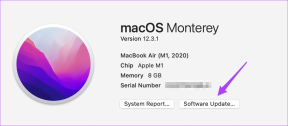3 Tips Berguna Untuk Pengalaman iMessage yang Lebih Baik
Bermacam Macam / / February 11, 2022
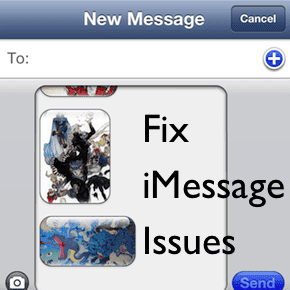
Tanpa keraguan,
iMessage
adalah salah satu layanan paling nyaman yang kami miliki di iPhone, iPod, atau iPod Touch kami. Namun, aplikasi dan beberapa pengaturan defaultnya tidak sempurna dan terkadang dapat mengganggu.
Diperingatkan lebih dari sekali untuk pesan yang sama, tidak dapat mengirim lebih dari satu foto dari dalam pesan dan gangguan lainnya adalah sesuatu yang seharusnya sudah diperbaiki Apple sejak lama. Mereka akhirnya akan. Sementara itu, mari kita lihat bagaimana kami dapat memperbaikinya sendiri untuk pengalaman iMessage yang lebih baik.
Kirim Grup Foto di iMessage
Mengirim foto dari Camera Roll melalui iMessage cukup nyaman. Cukup ketuk tombol kamera, pilih Memilih yang ada dan kemudian pilih foto yang Anda inginkan.
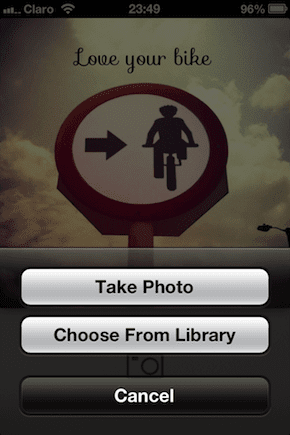
Namun, jika Anda perhatikan baik-baik, Anda mungkin memperhatikan satu hal: Anda hanya dapat melampirkan satu foto pada satu waktu dengan cara ini. Tidak ada pilihan untuk menambahkan lebih banyak foto ke pesan Anda menggunakan metode ini selain menambahkannya satu per satu.


Untungnya, ada solusi yang sangat sederhana untuk memperbaikinya. Yang harus Anda lakukan adalah, alih-alih pergi ke iMessage, menuju ke Foto aplikasi, buka dan album atau acara dan ketuk Sunting di kanan atas layar. Dari sana, pilih foto yang ingin Anda kirim melalui iMessage (hingga sembilan pada saat yang sama diperbolehkan) lalu ketuk Membagikan.

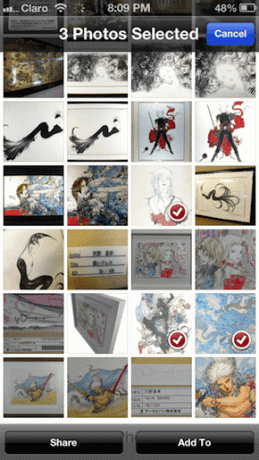
Dari opsi yang tersedia, pilih iMessage dan presto! Foto Anda akan ditambahkan ke pesan Anda dan akan siap dikirim dari sana.
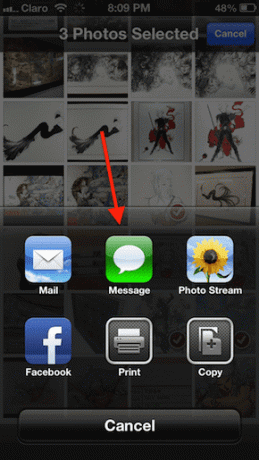
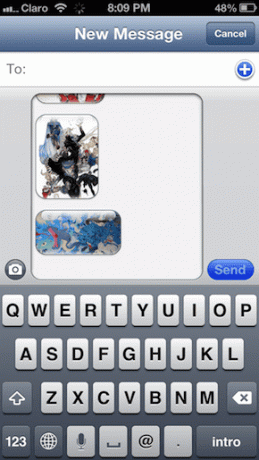
Singkirkan Beberapa Peringatan Pesan
Berikut adalah hal yang mengganggu tentang iMessage yang, meskipun bukan masalah besar, saya masih merasa benar-benar tidak dapat dipahami: Setiap kali Anda mendapatkan pesan baru, jika Anda tidak membuka Pesan aplikasi selama sekitar satu menit atau lebih, Anda akan diingatkan tentang pesan itu lagi. Saya tidak mengerti mengapa Apple menetapkan ini sebagai default, tetapi untungnya kami dapat mengubah pengaturan ini, meskipun kami perlu menggali sedikit untuk melakukannya.
Untuk memulai, buka Pengaturan aplikasi di iPhone Anda dan pergi ke Notifikasi. Di sana, gulir ke bawah hingga Anda mencapai Pesan aplikasi dan ketuk di atasnya.

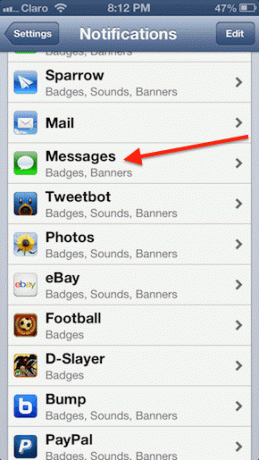
Sesampai di sana, gulir ke bawah dan pilih Peringatan Ulang pilihan seperti yang ditunjukkan di bawah ini. Di sana Anda akan dapat memilih berapa kali Anda ingin diingatkan tentang pesan Anda.
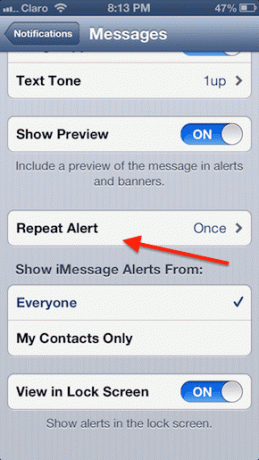
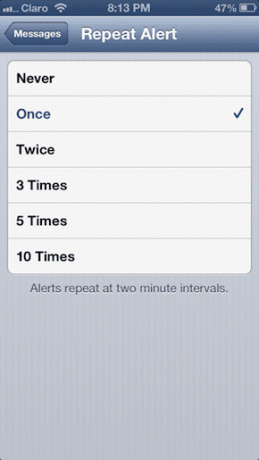
Ingat: memilih Sekali akan menyebabkan aplikasi mengingatkan Anda sekali lagi setelah peringatan aslinya. Jadi jika Anda hanya ingin menerima satu waspada per pesan, pilih Tidak pernah.
Kelola Perangkat iOS Tempat Anda Mendapatkan Pesan
Saya yakin seperti saya, banyak dari Anda yang memiliki iPhone dan perangkat iOS lainnya merasa sangat nyaman untuk dapat mengirim dan menerima pesan di semua perangkat tersebut. Namun di sisi lain, terkadang agak menjengkelkan melihat iPhone dan iPad Anda memperingatkan Anda saat Anda menerima pesan.
Untuk mengelola perangkat mana yang menerima pesan tertentu, Anda harus membuka Pengaturan aplikasi dan gulir ke bawah ke Pesan. Sesampai di sana, ketuk Kirim Terima.
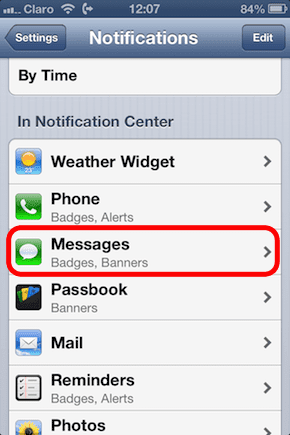
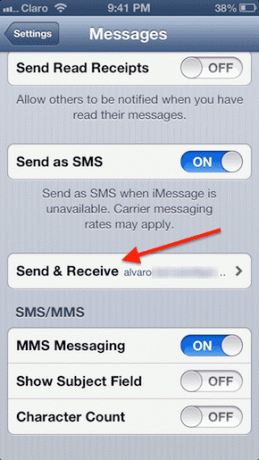
Di layar berikutnya, Anda akan menemukan semua email yang terkait dengan akun iMessage Anda. Di sana, yang harus Anda lakukan adalah memilih/membatalkan pilihan alamat email yang ingin Anda gunakan untuk menerima pesan di perangkat tertentu. Dengan begitu, Anda dapat menerima pesan hanya untuk akun tertentu di iPhone dan untuk yang lainnya di iPad misalnya.
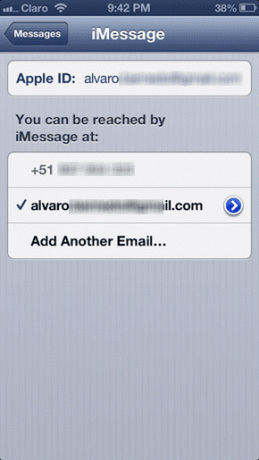
Dan itu saja. Gunakan beberapa (atau semua) tip iMessage ini untuk mendapatkan pengalaman yang lebih baik dengan aplikasi Pesan di iPhone Anda. Menikmati!
Terakhir diperbarui pada 03 Februari 2022
Artikel di atas mungkin berisi tautan afiliasi yang membantu mendukung Guiding Tech. Namun, itu tidak mempengaruhi integritas editorial kami. Konten tetap tidak bias dan otentik.